Lorsque vous souhaitez que votre travail soit reconnu et identifié par le public, ou protéger vos œuvres, vous pouvez leur ajouter un logo. Et parfois, vous devrez peut-être ajouter un logo à la photo ? Comment ajouter un logo à une photo gratuitement ? Cet article vous donnera 3 méthodes. Vous souhaitez ajouter un filigrane texte à votre vidéo ? Essayez MiniTool Movie Maker.
Avant d'ajouter un logo à une photo, vous devez vous demander comment obtenir un logo. Heureusement, il existe de nombreux concepteurs et générateurs de logos en ligne qui vous aident à créer facilement un logo, tels que Tailor Brands, Canva, Looka, Brandmark, Logo Maker, etc. Après votre création, vous devez télécharger et enregistrer votre logo sur votre ordinateur ou d'autres appareils.
Comment ajouter un logo à une photo via Image online.co ?
Image Online.co offre une variété d'outils qui vous permettent d'éditer vos images. Il vous permet de redimensionner, recadrer, faire pivoter, retourner, accentuer, flouter les images, ajouter du bruit à l'image, écrire sur l'image, pixeliser les images, convertir les formats d'image et de nombreux autres outils de manipulation. Et il vous permet également d'ajouter gratuitement un logo à la photo.
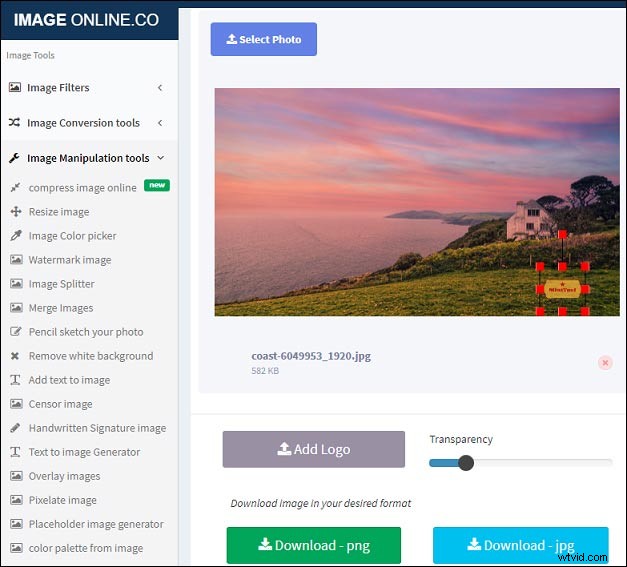
Étape 1. Ouvrez le site Web Image Online.co et sélectionnez les outils de manipulation d'image à gauche de l'écran.
Étape 2. Choisissez Ajouter un logo à la photo option dans la liste déroulante.
Étape 3. Cliquez sur Sélectionner une photo pour parcourir et ouvrir votre photo.
Étape 4. Appuyez sur Ajouter un logo pour télécharger votre logo, et il s'affichera automatiquement sur l'image.
Étape 5. Sélectionnez votre logo, vous pouvez modifier sa position et sa taille en faisant glisser la souris.
Étape 6. Faites glisser le curseur à côté de Ajouter un logo pour régler la transparence du logo.
Étape 7. Cliquez sur Télécharger – png ou Télécharger – jpg pour enregistrer votre image.
Comment ajouter un logo à une photo via Watermark.ws ?
Watermark.ws vous permet également d'ajouter un logo à la photo gratuitement, et il vous permet d'ajouter du texte aux photos, de recadrer les images, de redimensionner les images, de faire pivoter les images et d'ajouter des filtres à la photo. Voici comment ajouter un logo à une photo avec Watermark.ws.
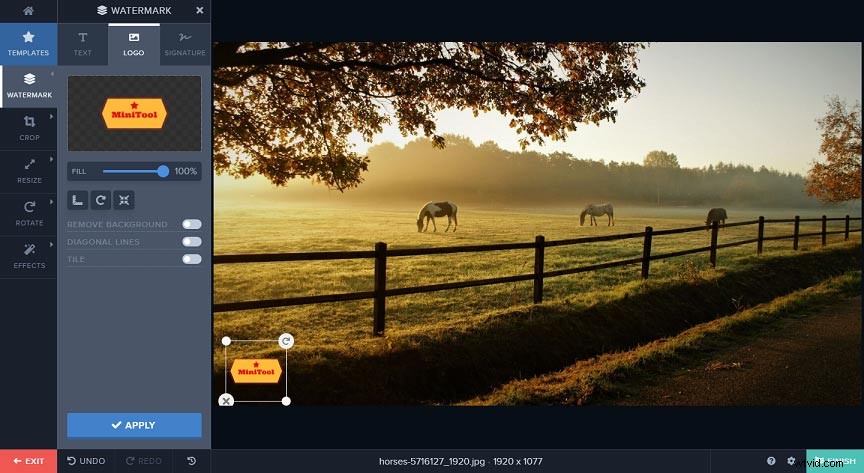
Étape 1. Accédez au site Web Watermark.ws, puis appuyez sur ENTER .
Étape 2. Téléchargez vos images depuis votre ordinateur ou d'autres applications comme Facebook, Instagram, OneDrive, Dropbox, etc.
Étape 3. Sélectionnez une photo et appuyez sur EDIT SELECTED .
Étape 4. Sur la page d'édition, sélectionnez le WATERMARK> LOGO , puis cliquez sur AJOUTER UN LOGO pour importer votre logo depuis votre ordinateur ou d'autres applications.
Étape 5. Modifiez l'opacité et l'emplacement du logo, puis cliquez sur Appliquer .
Étape 6. Cliquez sur TERMINER pour appliquer les paramètres, puis cliquez sur Télécharger pour télécharger la photo.
Comment ajouter un logo à une photo via Watermarkly ?
Si vous avez besoin d'ajouter un logo à une photo en ligne, Watermarkly est également une bonne option. À l'exception de l'ajout d'un logo, ce site vous permet d'ajouter du texte à l'image, d'ajuster la taille de l'image et de recadrer les images.
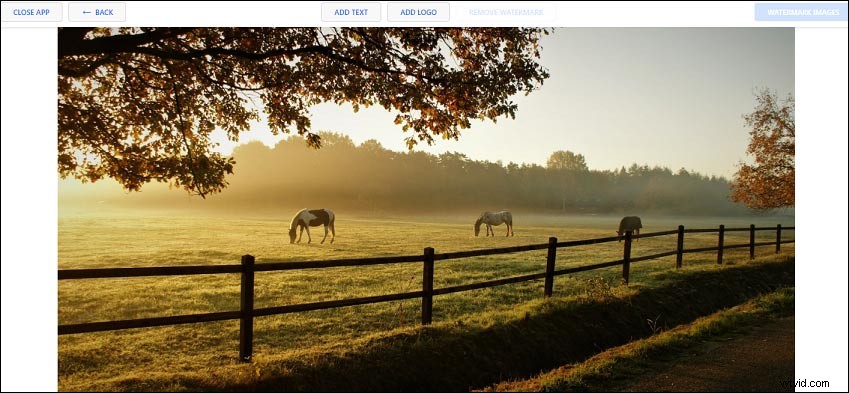
Étape 1. Accédez au site Web de Watermarkly et appuyez sur RUN WATERMARKLY .
Étape 2. Faites glisser et déposez votre photo sur la page d'édition ou cliquez sur SÉLECTIONNER DES IMAGES pour importer des images depuis votre ordinateur, Google Drive, Google Photos et Dropbox.
Étape 3. Une fois la photo bien téléchargée, cliquez sur ÉTAPE SUIVANTE , puis appuyez sur AJOUTER UN LOGO pour télécharger votre logo que vous souhaitez ajouter.
Étape 4. Ajustez ensuite la couleur d'arrière-plan, la taille, l'opacité du logo, appliquez l'effet et faites pivoter le logo comme vous le souhaitez.
Étape 5. Appuyez sur IMAGES DE FILIGRANE , choisissez la qualité de l'image ou redimensionnez les images avec les options disponibles, puis cliquez sur IMAGES DE FILIGRANE pour ajouter le logo à l'image.
Étape 6. Cliquez sur TÉLÉCHARGER TOUT pour télécharger et enregistrer l'image.
Conclusion
Avec les 3 façons, vous pouvez ajouter un logo à une photo en ligne rapidement et facilement. Maintenant, choisissez une méthode et essayez d'ajouter un logo à vos photos.
